给段简单的代码如下:
1 |
|
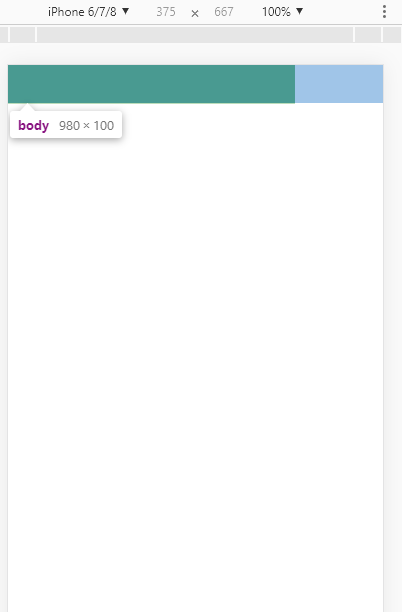
我们知道 iPhone6/7/8 的设备像素为750×1334,其 css 像素为375 × 667。那么上面这段代码给了 div 的宽度为750px,试图使这个div刚好铺满顶部。如果移动端中是以设备像素来显示的话,绿色部分应该铺满整个页面的顶部,如果移动端中式以 css 像素来显示的话,绿色部分不仅铺满了顶部还应该超出来显示滚动条。但是都没有。
这是因为在移动端中移动端屏幕的宽度默认为980,但不同的型号也会不同。
所以上面的例子中,viewport的视口宽度其实是980,而我们设置的宽度为750,故没有铺满。我们可以通过document.documentElement.clientWidth方法获取到viewport的大小。
若想一个网站在移动端设备网页显示正常,我们必须设置一个正确的viewport的值。viewport的值决定了移动端页面是否正常显示。
我们可以使用meta标签来设置 viewport 的大小。平时默认和建议设置为:
1 | <meta name="viewport" |
content视口里的相关设置:
- width:视口的宽度,值为一个正整数,或字符串device-width(设备的实际宽度–css像素,在iPhone6中这个device-width就是375)。不建议设置数字(安卓设备有些不支持)
- height:视口的高度,一般不设置
- user-scalable 是否允许用户进行页面缩放,值为no或yes,代表不允许与允许
- initial-scale 页面初始缩放值,值为一个数字(可以带小数)。initial-scale缩放比=css像素/viewport宽度
- minimum-scale 页面最小能够缩放的比例,值为一个数字(可以带小数)。
- maximum-scale 页面最大能够缩放的比例,值为一个数字(可以带小数)。
这时候,将div的宽设为375px,就可以刚好铺满顶部了。
注意:
1、有的时候大家会见到同时写了不允许缩放,又写了最小与最大能够缩放的比例,那这样不是冲突了,为什么都已经写了不允许缩放了,还要写那些?
原因:
1、会有一些第三方的工具能够破坏user-scalable
2、像iphone5下还会有黑边
3、所以写全了,可以避免一些bug
2、ios10不支持user-scalable=no,后面事件解决(阻止document的touchstart的默认行为)